Исправьте ваш привод CD или DVD не распознается в Windows 10
Разное / / November 28, 2021
Исправьте ваш привод CD или DVD не распознается в Windows 10: Часто пользователи Windows сталкиваются со странной проблемой, когда они не видят значок дисковода компакт-дисков или DVD в окне «Мой компьютер». Значок диска не отображается в проводнике, но диск отлично работает на других компьютерах. Ваш привод CD или DVD не отображается в проводнике, а устройство помечается желтым восклицательным знаком в диспетчере устройств.
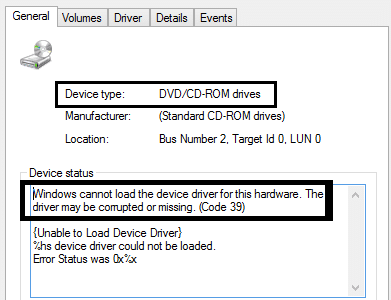
Кроме того, после открытия диалогового окна «Свойства» устройства в области «Состояние устройства» отображается одна из следующих ошибок:
- Windows не может запустить это аппаратное устройство, потому что его конфигурационная информация неполна или повреждена (Код 19)
- Устройство не работает должным образом, потому что Windows не может загрузить драйверы, необходимые для этого устройства (код 31).
- Драйвер для этого устройства отключен. Альтернативный драйвер может предоставлять эту функцию (Код 32).
- Windows не может загрузить драйвер устройства для этого оборудования. Драйвер может быть поврежден или отсутствовать (Код 39).
- Windows успешно загрузила драйвер устройства для этого оборудования, но не может найти устройство (код 41)
Если вы тоже столкнулись с этой проблемой, то это руководство вам поможет. Итак, не теряя времени, давайте посмотрим, как исправить ваш привод CD или DVD не распознается в Windows 10 с помощью приведенного ниже руководства.
СОДЕРЖАНИЕ
- Исправьте ваш привод CD или DVD не распознается в Windows 10
- Метод 1. Используйте средство устранения неполадок оборудования и устройств
- Метод 2: используйте средство устранения неполадок CD / DVD Fix-it
- Метод 3: вручную исправить поврежденные записи реестра
- Метод 4: обновите или переустановите драйвер
- Метод 5: создать подраздел реестра
Исправьте ваш привод CD или DVD не распознается в Windows 10
Метод 1. Используйте средство устранения неполадок оборудования и устройств
1. нажмите Клавиша Windows + R кнопку, чтобы открыть диалоговое окно "Выполнить".
2. Тип 'контроль‘, А затем нажмите Enter.

3. В поле поиска введите "средство устранения неполадок‘И затем щелкните‘Исправление проблем.‘

4. Под Оборудование и звук элемент, нажмите ‘Настроить устройство‘И нажмите« Далее ».

5. Если проблема обнаружена, нажмите «Примените это исправление.‘
Если проблема не решена, попробуйте следующий метод.
Метод 2: используйте средство устранения неполадок CD / DVD Fix-it
Автоматически диагностировать и устранять типичные проблемы с приводами компакт-дисков или DVD, средство устранения неполадок может автоматически решить проблему. Ссылка на Microsoft исправить это:
http://go.microsoft.com/?linkid=9840807 (Windows 10 и Windows 8.1)
http://go.microsoft.com/?linkid=9740811&entrypointid=MATSKB (Windows 7 и Windows XP)
Метод 3: вручную исправить поврежденные записи реестра
1. нажмите Клавиша Windows + R кнопку, чтобы открыть диалоговое окно "Выполнить".
2. Тип regedit в диалоговом окне «Выполнить» и нажмите клавишу «Ввод».

3. Теперь перейдите в следующий раздел реестра:
HKEY_LOCAL_MACHINE \ SYSTEM \ CurrentControlSet \ Control \ Class \ {4D36E965-E325-11CE-BFC1-08002BE10318}

4. На правой панели найдите Верхние фильтры а также LowerFilters.
Примечание если вы не можете найти эти записи, попробуйте следующий метод.
5. Удалить обе эти записи. Убедитесь, что вы не удаляете UpperFilters.bak или LowerFilters.bak, удаляйте только указанные записи.
6. Закройте редактор реестра и перезагрузите компьютер.
Посмотрите, сможете ли вы исправить ситуацию, когда привод CD или DVD не распознается в Windows 10, если нет, продолжайте.
Метод 4: обновите или переустановите драйвер
1. нажмите Клавиша Windows + R кнопку, чтобы открыть диалоговое окно "Выполнить".
2. Тип devmgmt.msc а затем нажмите Enter.

3. В диспетчере устройств развернуть DVD / CD-ROM дисководы, щелкните правой кнопкой мыши устройства CD и DVD, а затем щелкните Удалить.

4. Перезагрузите компьютер.
После перезагрузки компьютера драйверы установятся автоматически. Если проблема не решена, попробуйте следующий метод.
Метод 5: создать подраздел реестра
1. нажмите Клавиша Windows + R to открыть диалоговое окно «Выполнить».
2. Тип regedit а затем нажмите Enter.

3. Найдите следующий раздел реестра:
HKEY_LOCAL_MACHINE \ SYSTEM \ CurrentControlSet \ Services \ atapi
4. Создать новый ключ Контроллер0 под Атапи ключ.

5. Выберите Контроллер0 ключ и создайте новый DWORD EnumDevice1.
6. Измените значение с От 0 (по умолчанию) до 1 а затем нажмите ОК.

7. Перезагрузите компьютер.
Вам также может понравиться:
- Исправить ошибку приложения 0xc0000142
- Как исправить VLC не поддерживает формат UNDF
- Исправить используемую папку Действие не может быть завершено Ошибка
- Как исправить ошибку отказа в доступе к целевой папке
Вот и все, вы успешно научились Исправьте ваш привод CD или DVD не распознается в Windows 10 но если у вас все еще есть какие-либо вопросы относительно этого руководства, не стесняйтесь задавать их в разделе комментариев.



